Como alterar o e-mail em uma conta do Xbox

Descubra como alterar o e-mail na sua conta do Xbox para evitar a perda de mensagens importantes. Siga este guia prático e atualizado para gerenciar sua conta.
Hoje, todos nós temos acesso a gigantescas bibliotecas de filmes, tanto lançamentos quanto clássicos do passado. Quer você use seu smartphone, seu computador ou uma TV, você pode acessar um número enorme de cópias legítimas (e não tão legítimas) de filmes. Sites como Hulu, Netflix e Prime Video transmitem terabytes de conteúdo de vídeo constantemente. Você pode assistir a praticamente tudo o que quiser, sempre que quiser.
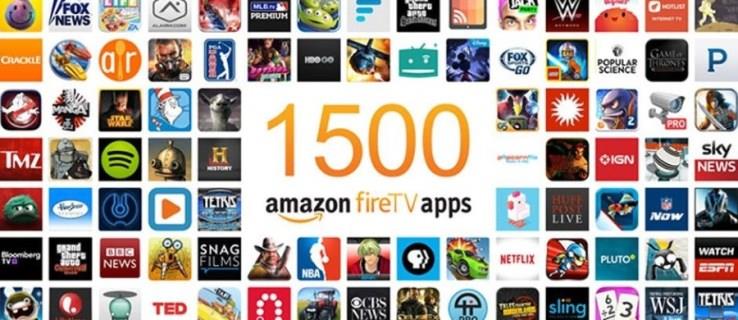
Uma das soluções mais simples para os consumidores transmitirem vídeo para sua televisão é o Amazon Fire TV Stick. Esta opção levanta a questão: você pode baixar filmes para o seu Fire TV Stick? A resposta é não, não diretamente.
O Fire TV Stick não possui armazenamento local suficiente para armazenar vídeos; ele precisa transmitir coisas de outra fonte e usar seu espaço limitado para armazenar em cache e aplicativos. No entanto, existem maneiras de baixar filmes em outros dispositivos para visualização posterior.
Além disso, seu Fire TV Stick pode acessar Amazon Prime Video, Hulu, Netflix ou serviços semelhantes. Este guia mostra várias opções diferentes para obter conteúdo de filme em seu Fire TV Stick.
Como transmitir/assistir filmes no Fire TV Stick
A primeira e mais fácil maneira de obter acesso a filmes é usar Amazon Prime, Hulu, Netflix ou outro serviço. Basta instalar o aplicativo apropriado. Você precisará de uma assinatura para a maioria desses sites, embora existam algumas excelentes alternativas gratuitas, então navegue nas bibliotecas disponíveis do serviço para o conteúdo do seu coração.
Observe que nem todos os filmes que você deseja assistir estarão disponíveis em um serviço; às vezes, você precisa navegar entre vários sites diferentes para encontrar o que deseja.
Oferta Limitada: 3 meses GRÁTIS!
Obtenha o ExpressVPN. Seguro e compatível com streaming.
Garantia de devolução do dinheiro em 30 dias
Existem vários ótimos serviços de streaming pagos e gratuitos; aqui estão alguns dos mais populares.
Use o Amazon Prime Video no Fire TV Stick

O Amazon Prime Video é um serviço incluído gratuitamente com uma assinatura do Amazon Prime. O Prime geralmente custa $ 119 por ano ou $ 12,99 por mês. Para a maioria das pessoas, a assinatura do Prime Video não é o principal motivo para obter o Prime, mas é um bom bônus com muitos filmes sólidos e sofisticados e conteúdo de TV.
Use o Netflix no Fire TV Stick
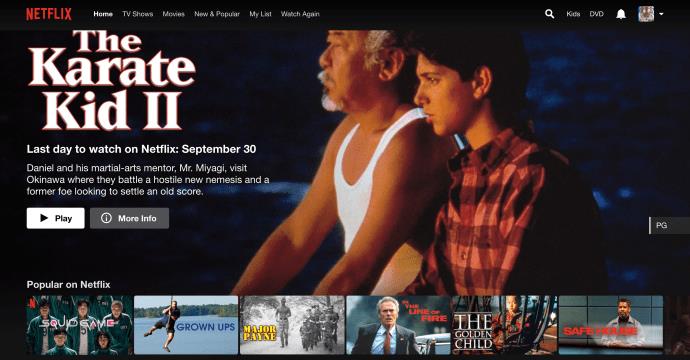
A Netflix é um dos serviços de streaming mais populares do mercado. Com planos a partir de US$ 8,99/mês, é uma excelente opção para um serviço primário de streaming de vídeo. Há muitos filmes, séries de TV e uma quantidade cada vez maior de conteúdo original.
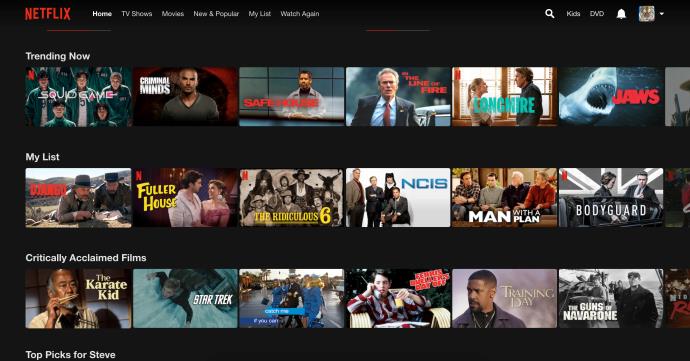
Use o Hulu no Fire TV Stick
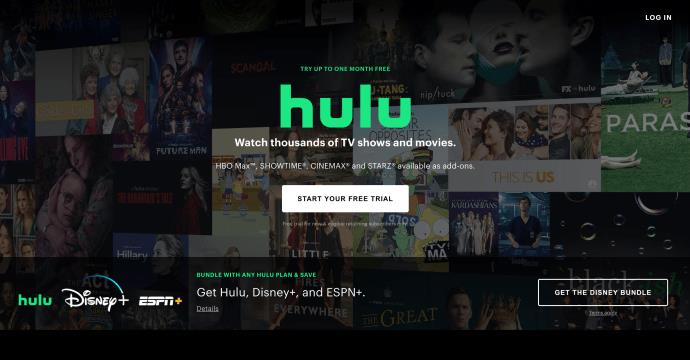
O Hulu é outro site de streaming primário com o benefício desejável de oferecer atualizações para pacotes de canais premium como HBO e Showtime e opções de TV ao vivo. Também produz algum conteúdo original de alta qualidade. A partir de $ 6,99 por mês, o Hulu tem uma seleção e tanto.
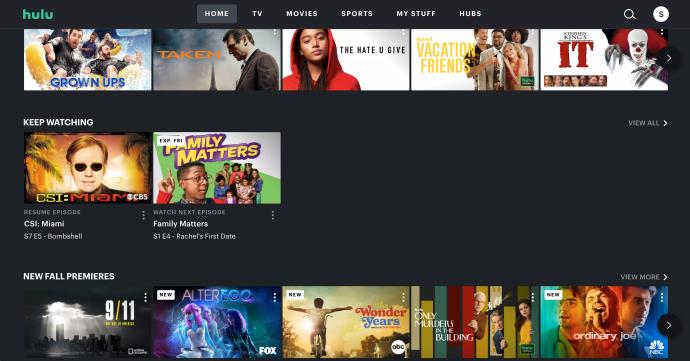
Use Pluto TV no Fire TV Stick
A Pluto TV tem a vantagem de ser totalmente gratuita para assistir, além de fornecer uma excelente variedade de canais semelhantes a TV a cabo, que parece que você tem uma assinatura de TV a cabo (low-end). Há uma variedade de canais de filmes e canais de programas de TV, como canais MTV, canais Nickelodeon, um canal Action e muito mais.
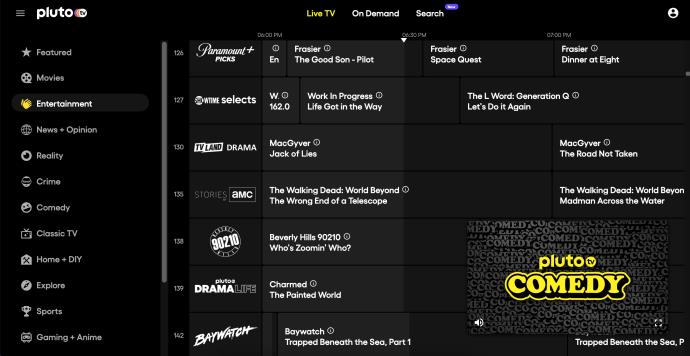
Use o Classic Cinema Online no Fire TV Stick
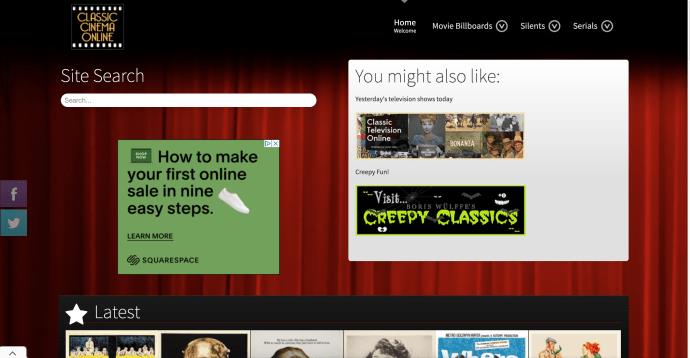
O Classic Cinema Online é um dos maiores de todos os tempos entre os provedores de serviços gratuitos. Não há novos filmes aqui porque o CCO se concentra apenas nos clássicos antigos, e há alguns ótimos filmes (e muitos filmes B) no site. Esta opção é obrigatória para os fãs da velha cena de Hollywood.
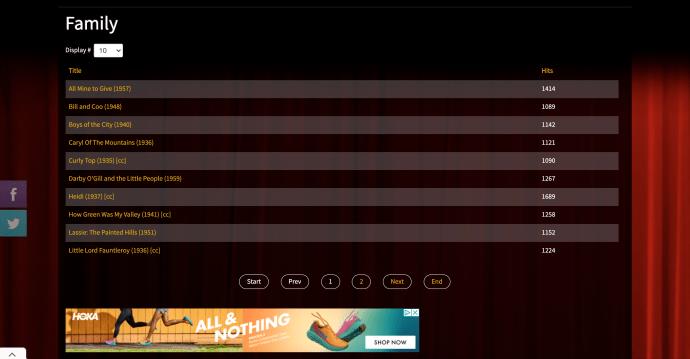
Use o Popcornflix no Fire TV Stick
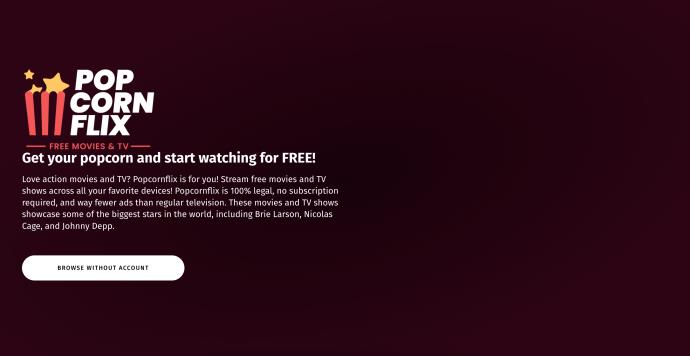
A Screen Media Ventures é proprietária do Popcornflix e tem licenças para exibir mais de 1.500 filmes, todos transmitidos gratuitamente. Eles têm uma boa mistura, com alguns filmes dos quais ninguém nunca ouviu falar, mas alguns clássicos e até alguns filmes mais recentes.
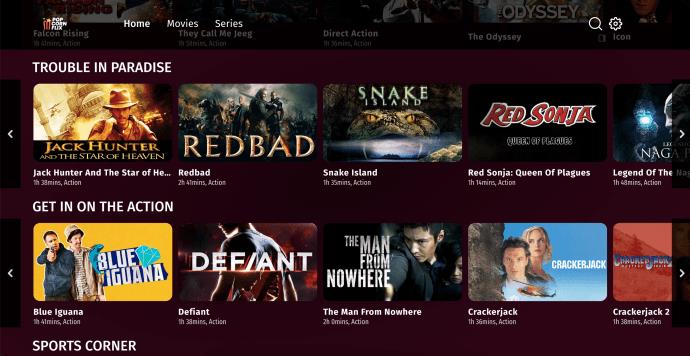
Use o CONtv no Fire TV Stick
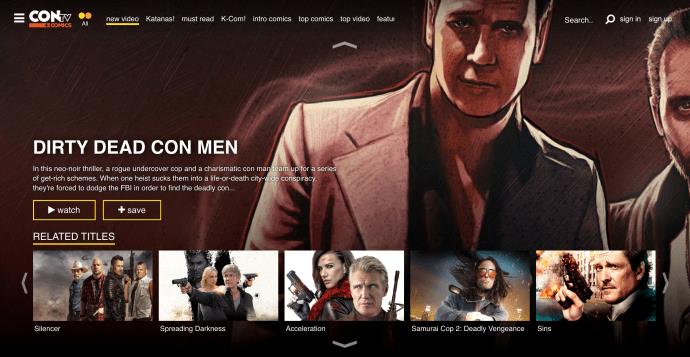
O Viewster é um canal de streaming orientado para o indie com muito conteúdo independente e feito por fãs. Tem muita animação e anime, então se você é fã desses gêneros, esse é um site que vale a pena conferir.
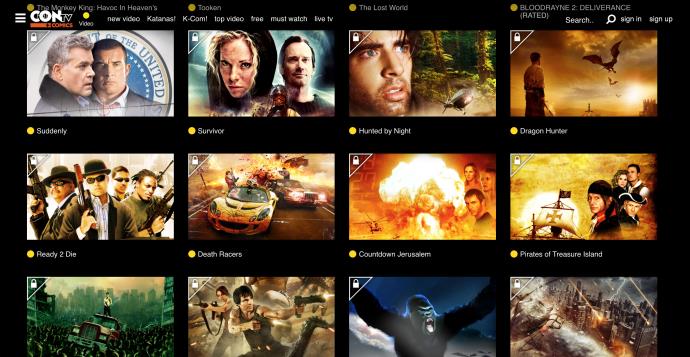
Como usar o Kodi para assistir a filmes baixados em um Amazon Fire TV Stick

Se você deseja baixar conteúdo, tê-lo em sua rede local e, em seguida, transmiti-lo para o Fire TV Stick sob demanda, o Kodi é a solução para você. Kodi é um sistema de servidor de mídia que dá um pouco de trabalho para ser configurado, mas uma vez que está funcionando, é fantástico. Você precisará instalar o Kodi no Fire TV Stick e em qualquer computador que você configurar como um media center. Veja como fazer isso.
Se você seguir as instruções acima, poderá transmitir seus filmes baixados para o Amazon Fire TV Stick. O Kodi é excepcionalmente bom em gerenciar a si mesmo e deve encontrar o outro aplicativo Kodi, vinculá-lo e transmitir o conteúdo diretamente. Esta opção é apenas mais uma forma de desfrutar do seu conteúdo!
Você precisa de Internet rápida para obter bons fluxos? Confira nosso tutorial sobre como otimizar a velocidade da sua rede .
Quer um pouco mais de informação sobre o Kodi? Aqui está o nosso guia para assistir filmes no Kodi .
Descubra como alterar o e-mail na sua conta do Xbox para evitar a perda de mensagens importantes. Siga este guia prático e atualizado para gerenciar sua conta.
Uma cesariana pode comer frutos do mar? Se sim, quanto tempo devo esperar após a cesárea para comer frutos do mar? Ouça os conselhos das nutricionistas mãe offline!
Aprenda a ativar e desativar legendas em sua TV Hisense. Descubra a importância das legendas e como utilizá-las em serviços como Netflix e Disney Plus.
Descubra como corrigir o problema do histórico de exibição do YouTube que não está atualizando. Siga nossas dicas para ter acesso fácil aos vídeos assistidos.
Aprenda a ativar ou desativar as legendas na sua Smart TV Hisense e veja como isso pode melhorar sua experiência de assistindo.
A Netflix é uma das nossas plataformas de streaming de vídeo favoritas e é praticamente a única responsável por construir uma plataforma viável para cortadores de cabos e assinantes de TV a cabo. Enquanto Hulu, Amazon e HBO seguiram o caminho da
O uso de links para conectar duas informações tornou-se uma parte essencial de qualquer atividade de gerenciamento de tarefas. É por isso que hoje vamos dar instruções sobre como adicionar um link no Notion. Isto é um
Você tem um dispositivo Chromecast? Se você o conectou ao YouTube, aquele pequeno ícone do Google Cast continuará aparecendo quando você abrir o aplicativo do YouTube em seu telefone. Isso pode causar algumas situações embaraçosas. Se você lançar acidentalmente
A Netflix é uma fonte popular de entretenimento sob demanda. Se seus Originais Netflix favoritos estiverem chegando em resoluções mais baixas do que o esperado, alterar as configurações de imagem deve ajudar. Aqui está tudo o que você precisa saber. Mudando a imagem do Netflix
O Kodi é um dos bits de software de streaming mais versáteis - embora notórios - que você pode baixar e está disponível em tudo, desde MacBooks e PCs a Chromecasts e Firesticks. Mas e o seu smartphone ou tablet? Se você tem
O serviço de streaming altamente popular, Netflix, oferece conteúdo e configurações em vários idiomas. Embora o recurso seja ótimo, isso pode causar confusão quando a tela exibe um idioma diferente do seu idioma nativo. Talvez alguém tenha definido o idioma acidentalmente,
Uma sessão de Netflix e relaxamento pode ser muito divertida. Pegue um lanche e uma bebida, sente-se e assista ao seu filme ou programa favorito. Mas há uma coisa que você não precisa quando assiste às últimas séries. Chato
A Netflix é uma gigante do streaming online, mas o que você faz quando muitos dispositivos são ativados em sua conta? Não há limite para quantos dispositivos você pode ter no Netflix, mas há um limite para quantos
O conteúdo Netflix ao qual você tem acesso depende da localização do seu endereço IP. De acordo com os acordos de transmissão da Netflix, alguns conteúdos só têm licenças para ir ao ar em países específicos. Bloqueios geográficos podem ser uma dor, no entanto, se você estiver ausente
O streaming de vídeo pela Internet tornou-se um dos métodos mais populares para assistir programas de TV e filmes. Ainda assim, o surgimento dessa tecnologia também significou encontros ocasionais com uma mensagem de erro estranha e confusa:









![Como alterar o idioma no Netflix [todos os dispositivos] Como alterar o idioma no Netflix [todos os dispositivos]](https://img.webtech360.com/resources6/s2/image-5188-0605161802346.jpg)



